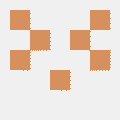Personalización de la Disposición
En este tutorial, te guiaré en cómo personalizar la disposición de un tema. Yo personalmente he pasado por el proceso y compartiré mis ideas para ponértelo más fácil.
Paso 1: Cambia el archivo de Disposición
Para personalizar la disposición de una sección, página o componente existente, necesitarás localizar el archivo correspondiente en el directorio layout del tema. Una vez encuentre el archivo, cópialo y ponlo en la misma estructura de directorio dentro del directorio layouts de tu sitio.
Por ejemplo, para personalizar la disposición de la sección sobre mi, sigue estos pasos:
- Copia el archivo
about.htmldel directoriolayouts/partials/sectionsdel tema. - Pega el archivo en el directorio
layouts/partials/sectionsde tu repositorio. - Modifica el archivo
about.htmlpara realizar los cambios de diseño deseados para la secciónsobre mi.
Paso 2: Añade estilo CSS
Si necesitas añadir CSS adicional en tu archivo layout modificado, lo puedes hacer añadiendo código CSS al archivo assets/styles/override.scss de tu sitio web. Este archivo es automáticamente cargado por el tema, y aplicará tus estilos personalizados. Si quieres añadir CSS en un archivo separado, pon el CSS dentro de un archivo SCSS en el directorio assets/styles, e incluye en el archivo assets/styles/override.scss la siguiente línea:
@import "nombre-de-tu-archivo-scss";
Paso 3: Añade JavaScript
Si tu archivo de disposición modificado requiere de JavaScript adicional, la manera recomendada es añadir el código de JavaScript en el mismo archivo de disposición con la etiqueta <script>-. Si quieres añadir JavaScript en un archivo separado, pon el archivo dentro del directorio assets/scripts e inclúyelo en el archivo de disposición de la siguiente forma:
{{ $script := resources.Get "scripts/tu-archivo-javacript.js" }}
<script src="{{ $script.RelPermalink }}" integrity="{{ $script.Data.Integrity }}"></script>
comentarios cortesía de Disqus